- 软件大小:9.33MB
- 软件语言:简体中文
- 软件类型:国产软件
- 软件类别:教育学习
- 更新时间:2015-11-24
- 软件授权:免费版
- 官方网站://www.9553.com
- 运行环境:XP/Win7/Win8/Win10
- 标签:理科工具 乐享数学助手
Alternate Math Solver v1.510 最新版
1MB/简体中文/7.5
Math Resource Studio Pro v6.1.9.6 中文版
31.4MB/简体中文/7.5
1.27MB/简体中文/7.5
核磁软件mestrenova破解版 v14.0.0(附破解文件)
367MB/简体中文/7.5
MestReNova(化学读谱软件) v12.0.1.20560免费版
262MB/简体中文/7.5
乐享数学助手是一款非常优秀的理科工具,它拥有简洁的用户界面,而且还能够一键收藏word文档中的所有图形,所以有需要的用户欢迎下载!
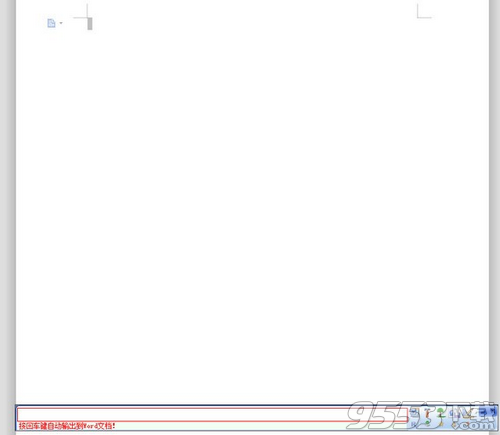
本软件主要包括:快捷输入窗口、超级工具箱、超级素材库、词条库管理与添加、常用网址收藏、软件注册与购买等几个功能模块。
使用本软件可以快速键盘输入各种代数式、方程式以及分数、分式、根式、常用数学公式(包括大学中的微积分公式等),对于数字会自动设置为下标;内置数学学科各种常用基本图形、基本公式,可以快速拼装和生成复杂数学图形、公式;快速输入各种学科符号、使用数轴表示区间、小数转分数、分解质因数、计算阶乘等;初中和高中常见函数图像的定制;快速设置各种文档常用格式、快速操作图形,以及快速整理文档去除冗余内容如:清除空格、空行、空白段落、按大纲生成文档目录、分页保存文档、清除超链接,快速设置文档版式、试卷相关设置,快捷的试卷整理工具等。
另外,本软件还具有十分强大的扩展功能:一键收藏word文档中的所有图形;一键添加学科词条,自建学科词条库;精品素材整理等。极大的简化了用户的操作过程,方便、易用!
1、首先在9553下载乐享数学助手最新版压缩包,然后进行解压,解压后,双击exe程序,进入安装界面,然后点击下一步
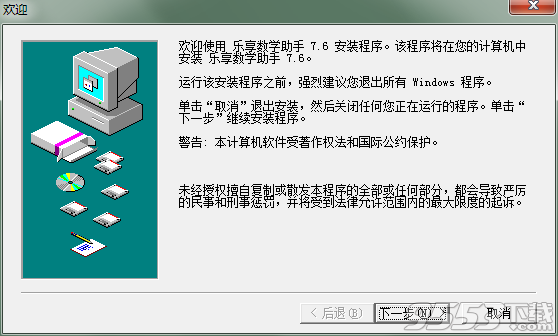
2、继续点击下一步
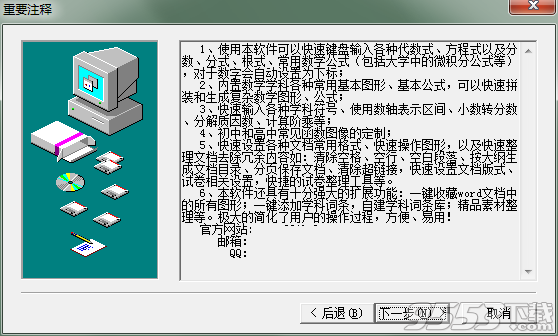
3、查看协议,点击是
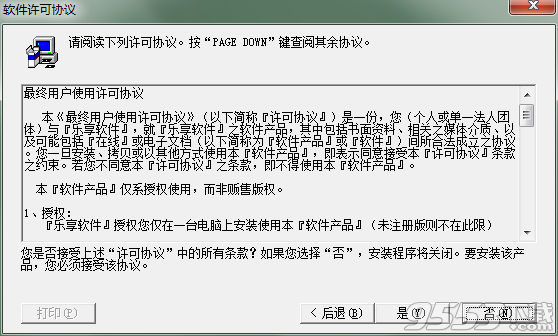
4、设置软件的安装位置,建议安装在D盘,设置好之后点击下一步
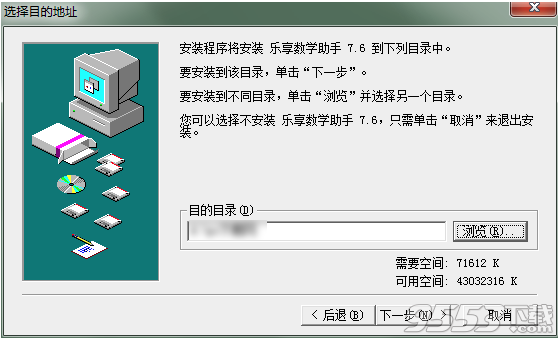
5、继续点击下一步
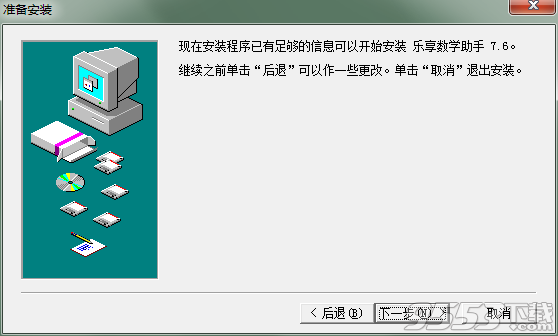
6、乐享数学助手最新版正在安装,请耐心等待一下......

7、软件安装成功,点击关闭即可
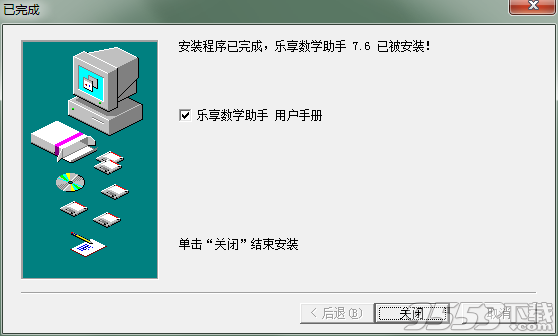
1、快捷输入窗:运行本软件,首先出现的是快捷输入窗,
2、输入区录入方法:
(1)在输入区输入代数式、方程式以及分数、分式、根式、常用数学公式时,软件自动设置数字为下标格式。
说明:输入数字后,按键盘上的“Esc”键,光标前的数字会在上标、下标、正常三个状态中切换。
(2)可以直接使用键盘输入各种常见数学公式。详情见如何快速录入公式。
(3)使用学科词条库内容提升录入速度:打开超级工具箱,点选“极速词条”选项卡,在输入区输入代数式、学科公式、定义等内容,“极速词条”部分将显示可供选用的数学学科词条。
(4)字母、学科符号的录入:详情参见如何快速录入学科符号。
(5)分数、分式、根式、公式的录入:如果您要快速录入分数、分式、根式及其它公式,您可以使用直接在输入区输入,支持复杂公式的输入。详情参见如何快速录入公式。
3、超级工具:
(1)极速标注:极速标注分为字符静态标注和动态标注两部分。
静态标注:静态标注部分又可细分为:英文、希腊字母、数学符号、单位符号、拼音符号、偏旁、标点、序号、特殊符号九个类别。图示静态标注是数学符号标注部分,符号较全,有一部分符号是使用其它工具很难或者无法实现的。
(2)可以把小数转为分数,快速分解质因数,计算阶乘,并且把结果插入Word。
(3)参见使用学科词条库内容提升录入速度,包括在数轴上绘制区间、生成分式、根式、上下标等。其中,快捷方式演示,提供了在快捷输入窗的输入区快速录入分式、根式等的方法。
(4)精品选项卡:点击本部分中的图形素材,可以在word文档中使用鼠标定位精确插入(点击鼠标右键停止插入)。如果您勾选了嵌入选项,则直接把图形素材嵌入到当前Word文档的光标位置。
(5)工具栏使用:工具栏提供了格式工具栏、图形工具栏和常用工具栏三部分。